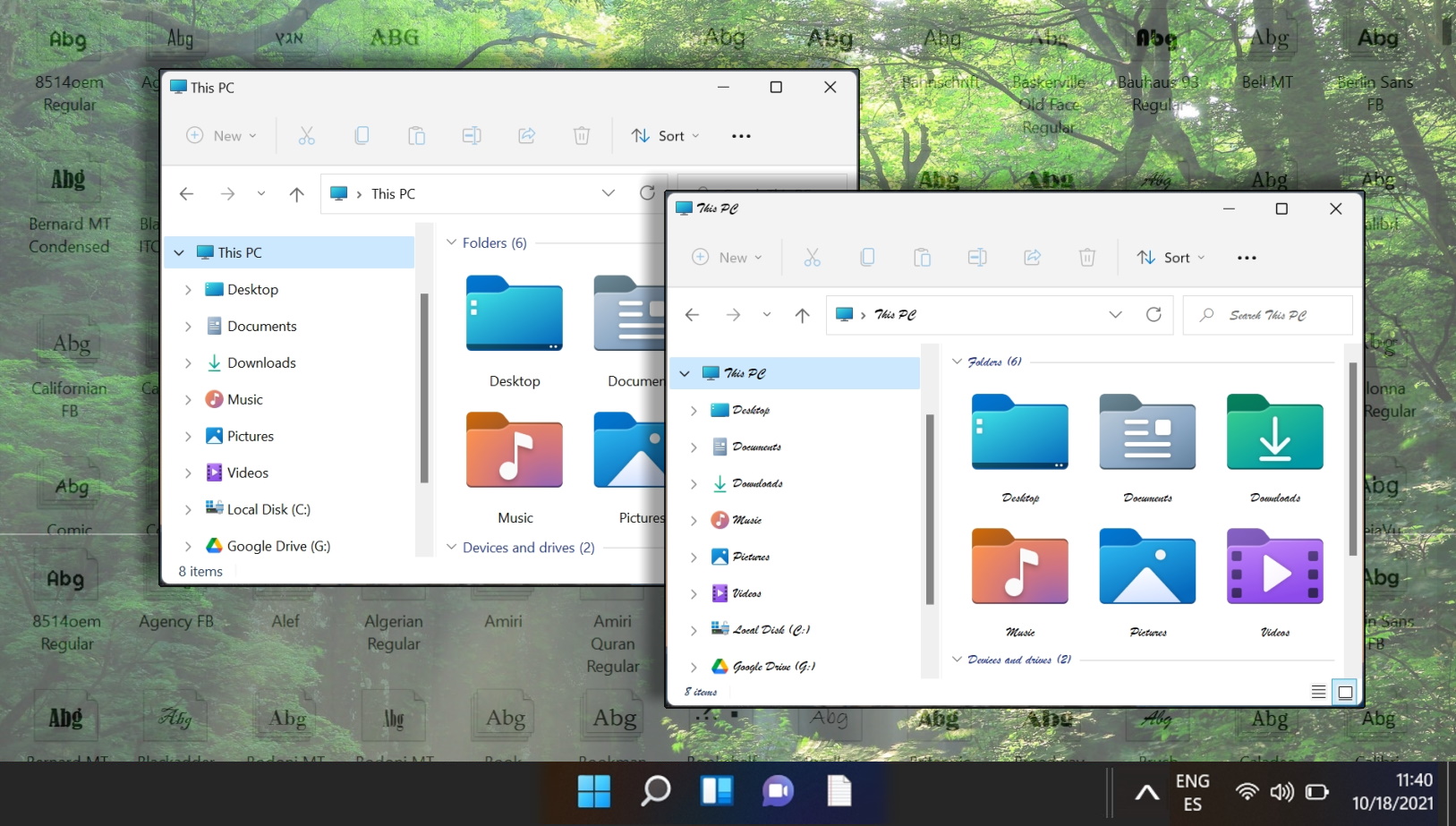目錄:
雖然 Microsoft Office 有深色模式,但您可能已經注意到它預設不適用。即使您將 Windows 主題設為深色,Microsoft Word 也會以其明亮的白色灼傷您的視網膜。
值得慶幸的是,在 Office 中啟用深色模式並不是特別困難。您所需要的只是 Microsoft 365 訂閱。更好的是,您可以透過僅在其中一個應用程式中更改主題來啟用 Outlook 深色模式、Word 深色模式和 Excel 深色模式。 Microsoft 會自動在整個套件中攜帶您的 Office 主題,以提供統一的體驗。您甚至可以新增其他模式來滿足您的偏好。
如果您是網路用戶,很遺憾,您無法使用常規網頁應用程式或瀏覽器設定啟用 Office 365 深色模式。然而,在本指南中,我們將向您展示如何安裝一個具有類似效果的便利插件。
如何透過Microsoft Word 主題開啟Microsoft Office 深色模式
在Microsoft Office 中啟動深色模式可以增強您的工作環境,尤其是在在低光源條件下,透過減少眼睛疲勞並使文字更易於閱讀。請依照以下步驟在Word、Excel 和PowerPoint 等Microsoft Office 應用程式中切換到深色模式。
開啟 Microsoft Word,然後按下功能區中的「檔案」按鈕
啟動 Microsoft Word,然後按一下位於左上角的「檔案」標籤緞帶。此操作是您存取帳戶和主題背景設定的途徑。
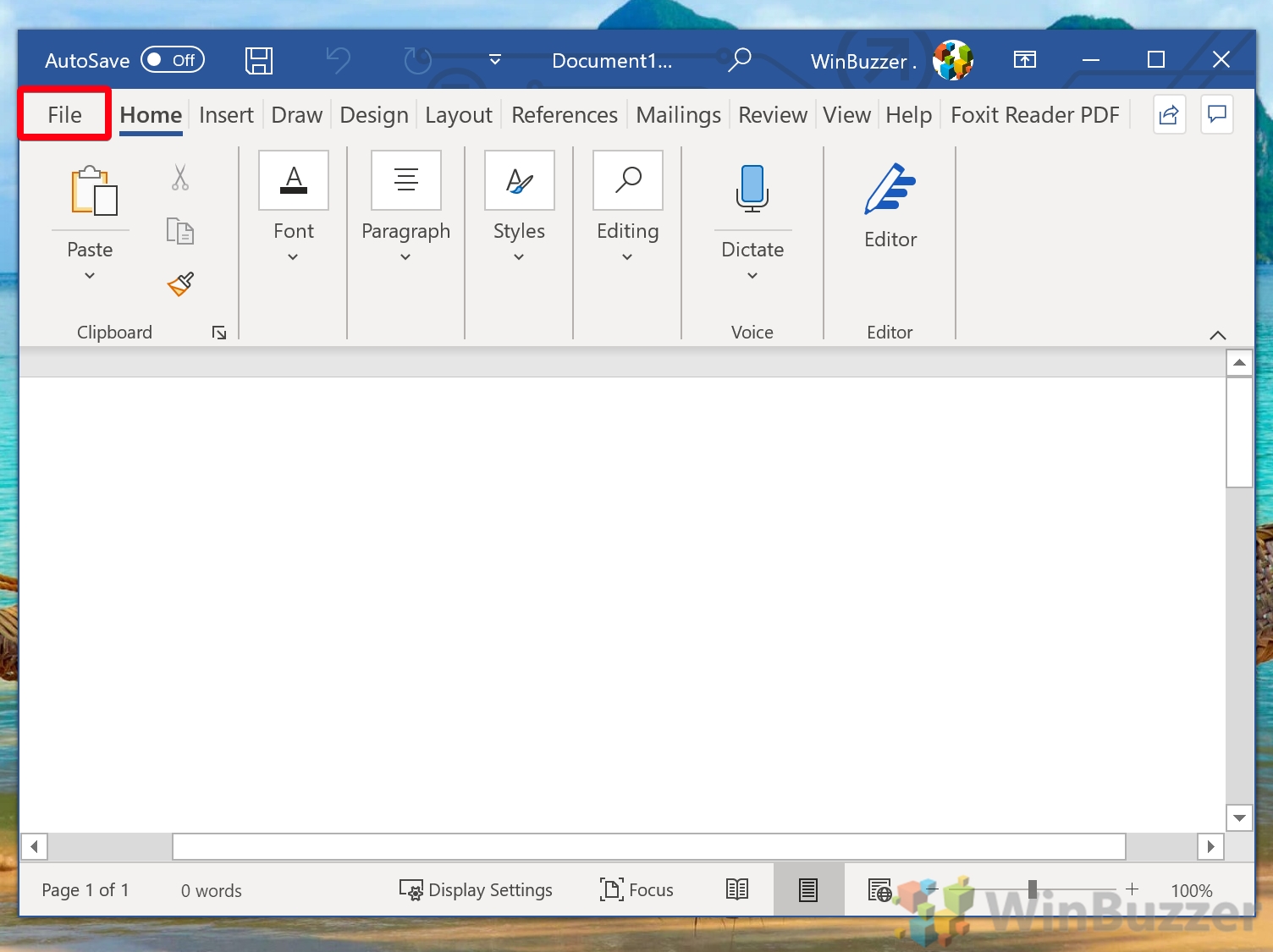 點選「帳號」並啟用Word 深色模式
點選「帳號」並啟用Word 深色模式
在「檔案」選單中,導覽至「帳戶“選項。在這裡,您可以找到與您的Microsoft Office 帳戶相關的各種設置,包括主題選項。
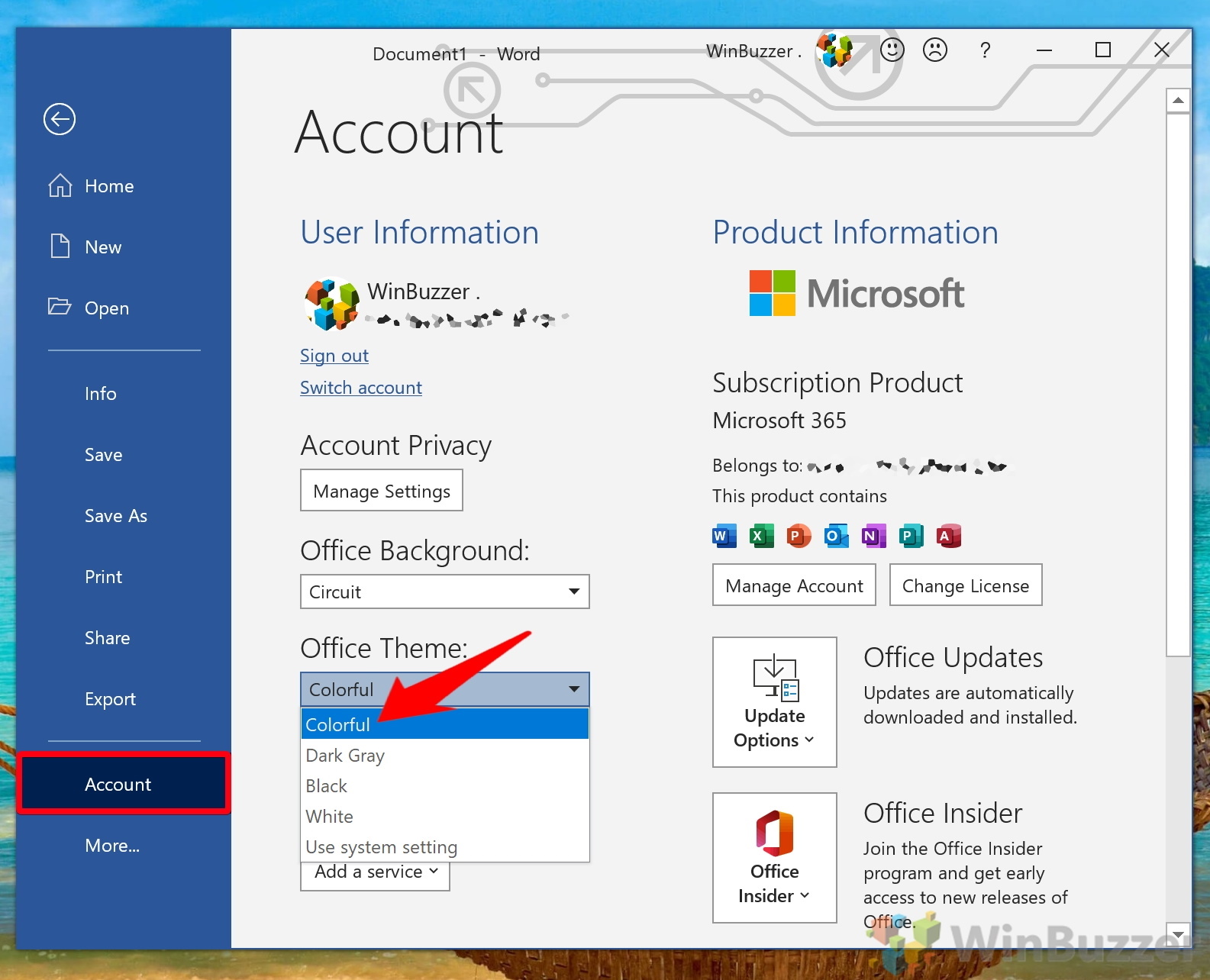 選項1:深灰色
選項1:深灰色
在“Office 主題“下拉選單下,選擇“深灰色“選項。此主題在深色和淺色元素之間實現平衡,提供更柔和的對比度,讓眼睛更舒適。
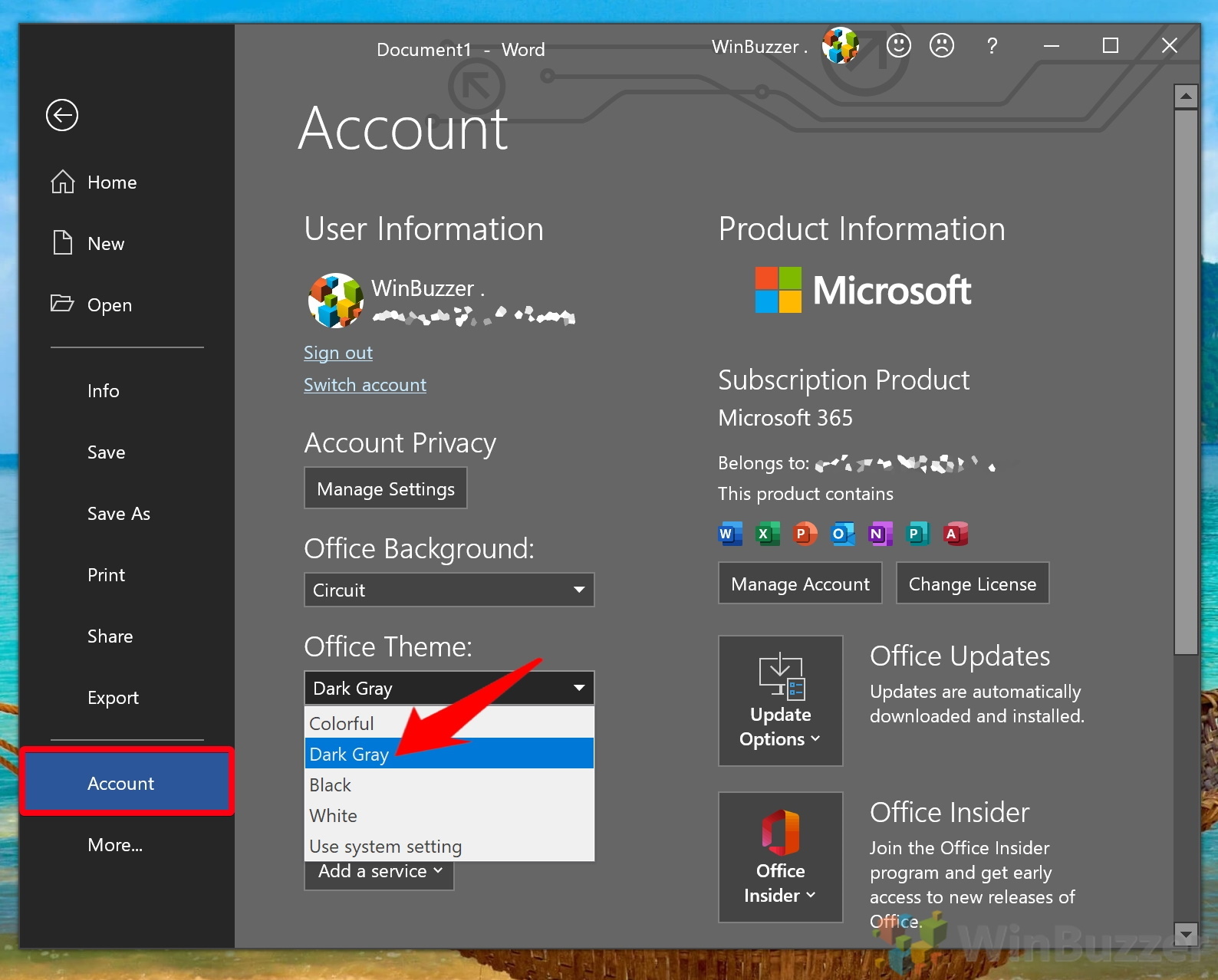 選項2:黑色
選項2:黑色
或者,您可以從「Office 主題」中選擇「黑色“選項>”下拉式選單。此主題提供更深層的深色模式體驗,大多數UI 元素均以深灰色色調顯示。
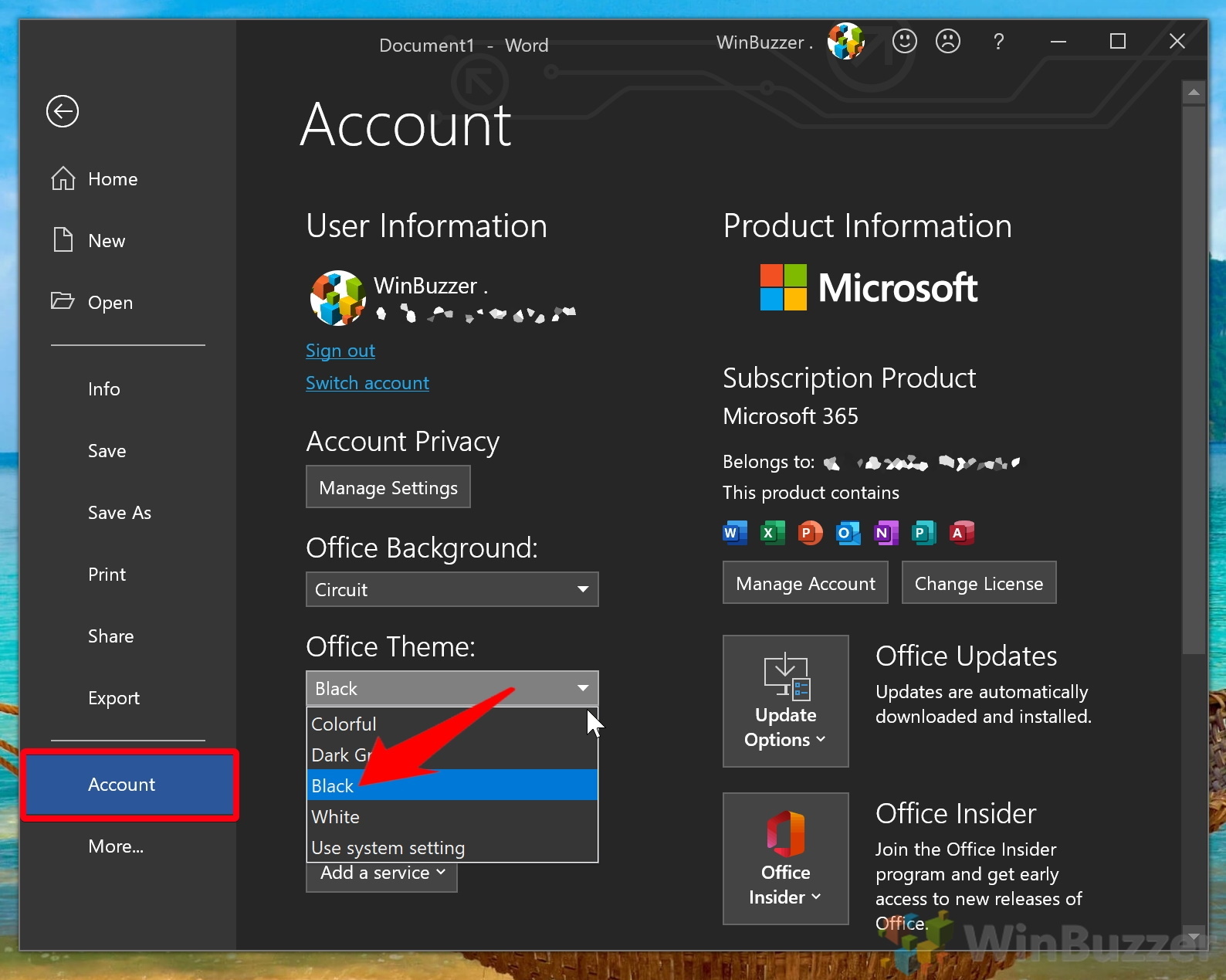 選項 3:白色
選項 3:白色
「白色」選項適用於喜歡明亮工作空間的使用者。它透過應用Office 應用程式中的純白色背景。
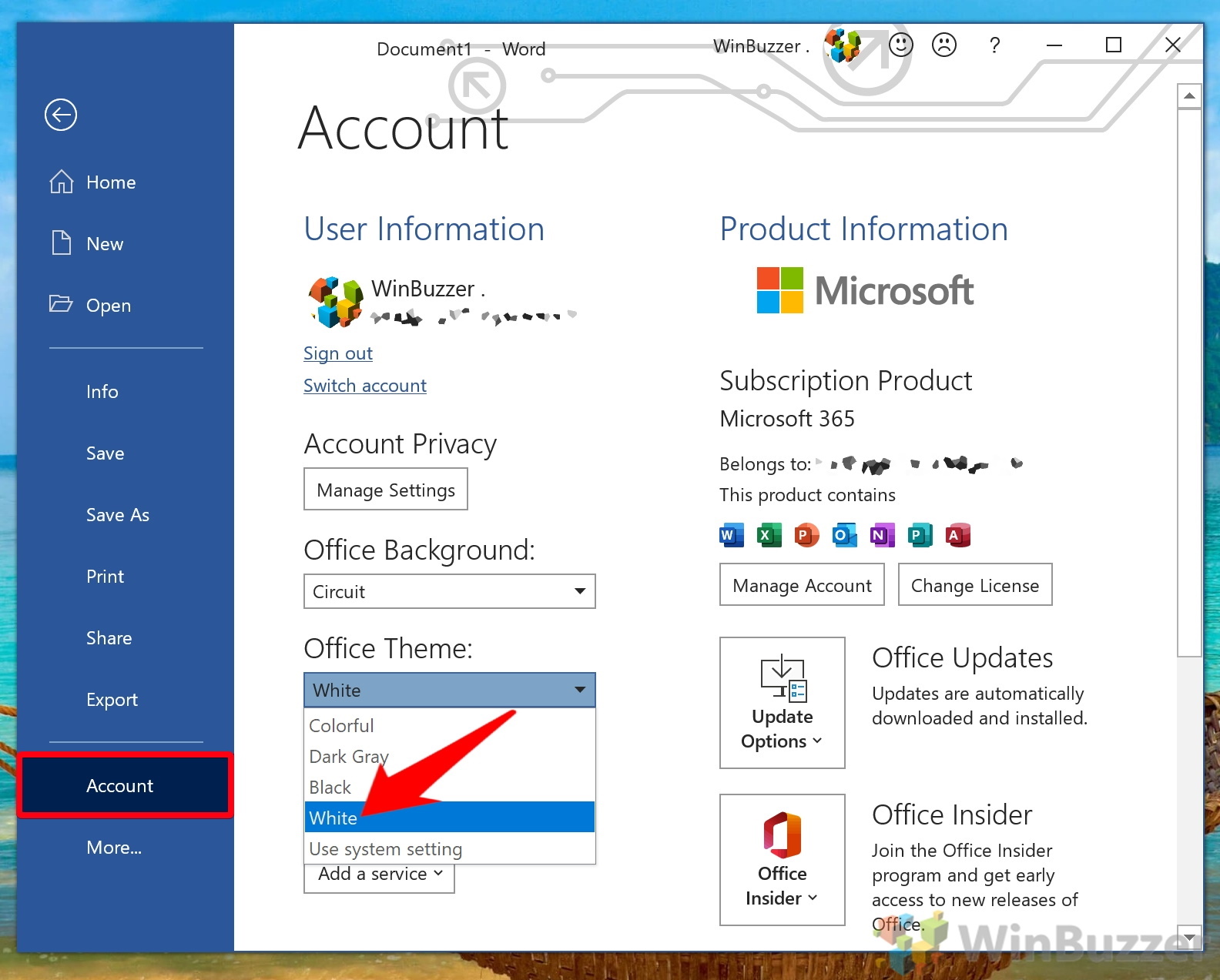 選項4:使用系統設定
選項4:使用系統設定
為了在您的裝置上獲得統一的體驗,請從「Office 主題」下拉式選單中選擇「使用系統設定」。這可確保您的Office 主題與您的整體Windows 主題相符。
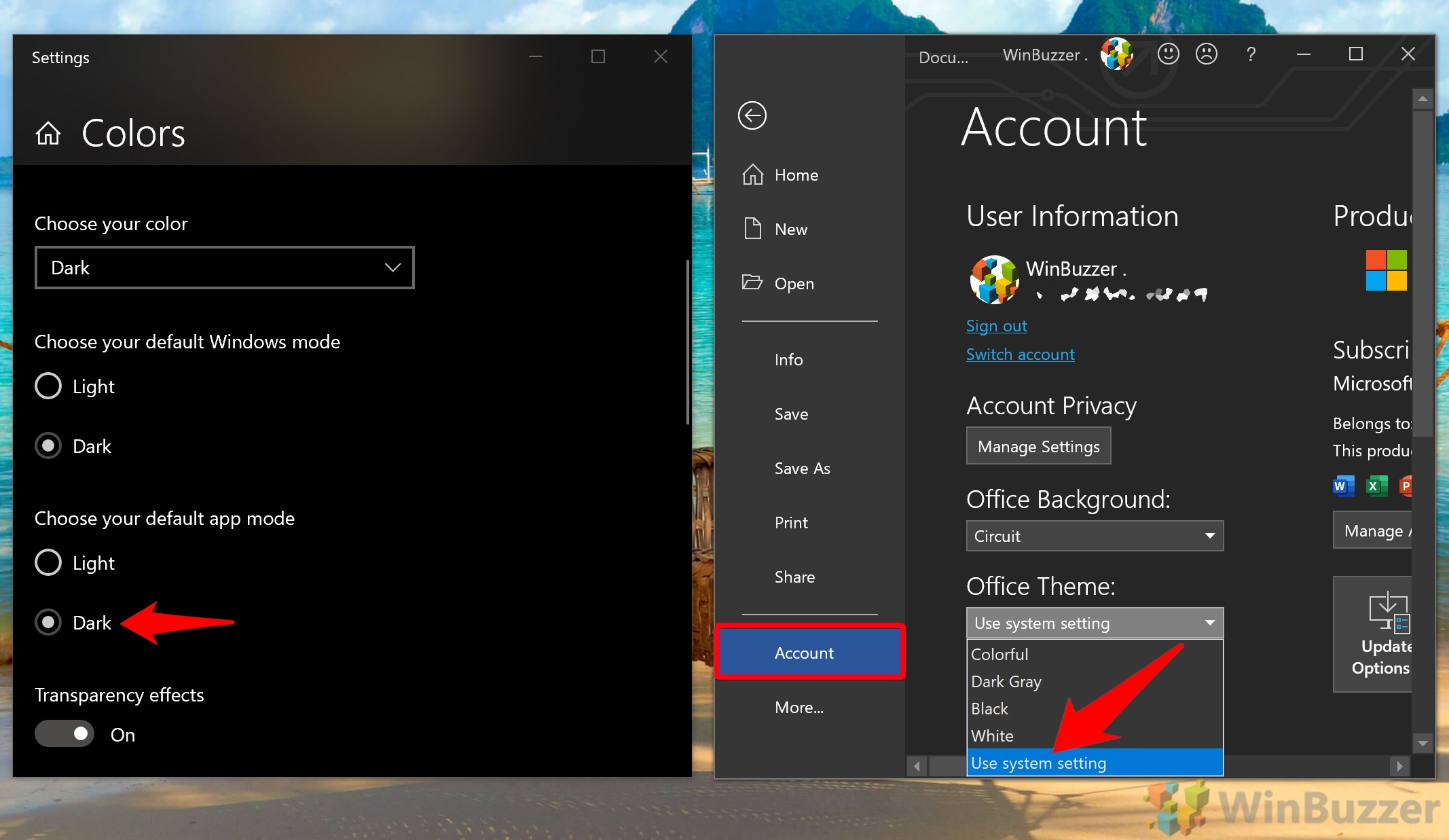 檢查 Excel、Outlook、Word、PowerPoint 等中的深色模式。
檢查 Excel、Outlook、Word、PowerPoint 等中的深色模式。
開啟 Microsoft Excel 以確認深色模式設定在各個 Office 應用程式中應用一致。功能區和其他UI 元素應反映您選擇的深色主題。
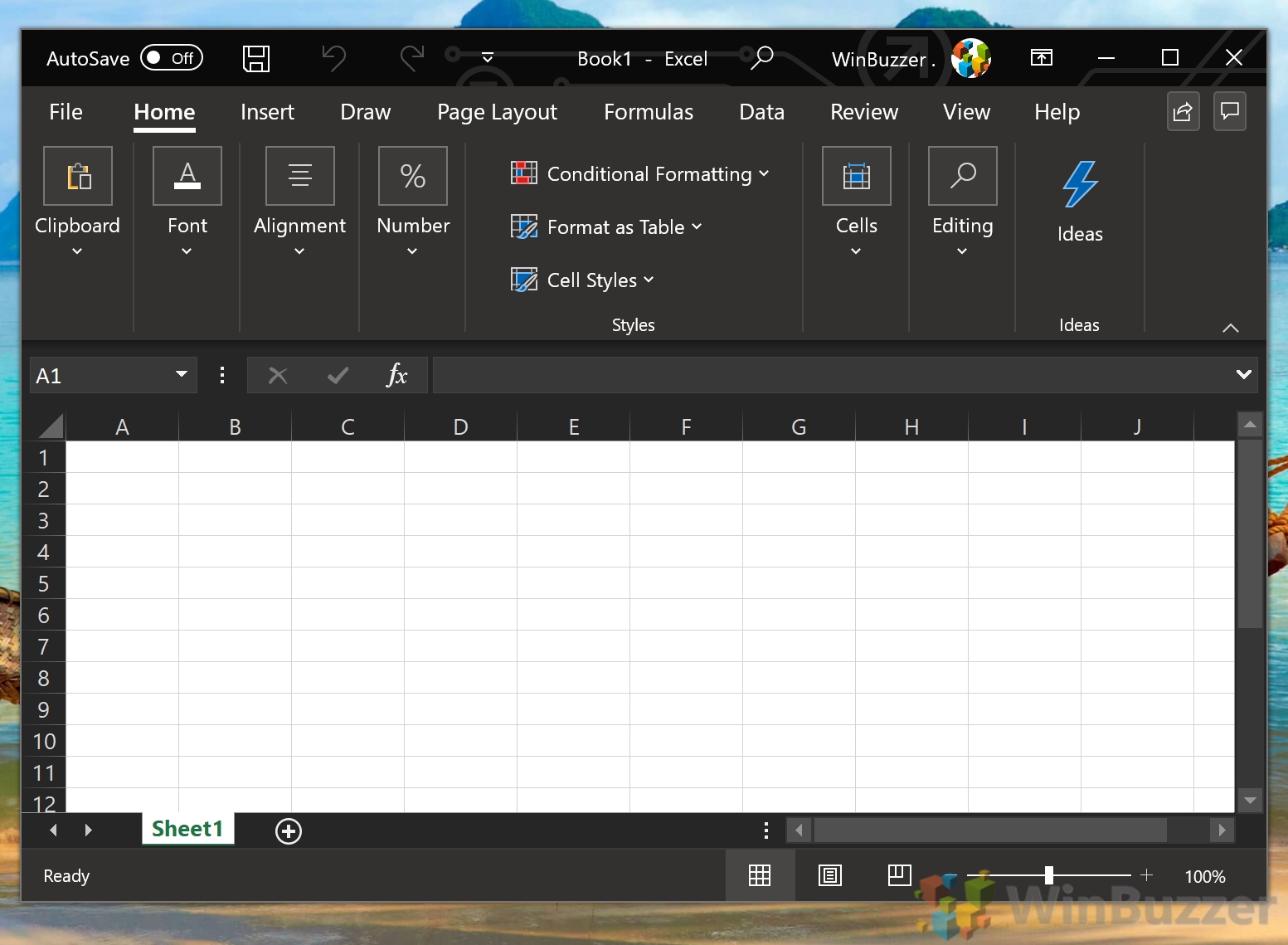 檢查其他 Office 應用程式中的深色模式
檢查其他 Office 應用程式中的深色模式
開啟 Microsoft PowerPoint 以確保正確套用深色模式設定。您的Office 套件現在應該在所有應用程式中提供一致的深色模式體驗。
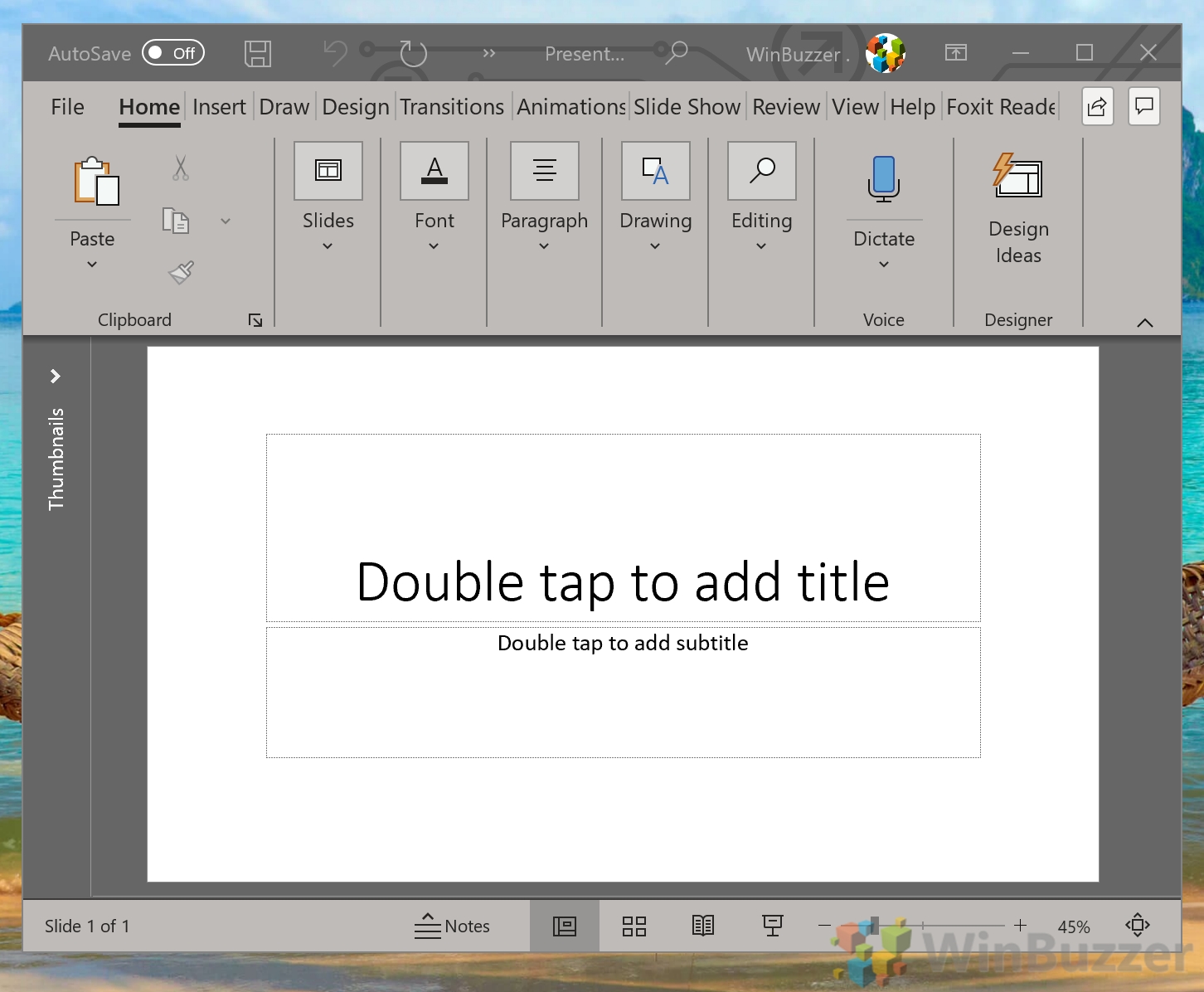
常見問題-有關深色模式和系統顏色的常見問題
我可以在Mac 上的Office 中啟用深色模式嗎?
是的,您可以在Mac 上的 Office 應用程序,方法是轉到您要更改的應用程式(例如 Word),然後單擊功能表列中的“Word”,然後選擇“首選項”。在「個人設定」下,點選「常規」。在那裡,您將找到將外觀變更為深色模式的選項。此設定將在Mac 上的所有Office 應用程式中應用深色主題。
在Office 中啟用深色模式可以節省筆記型電腦的電池壽命嗎?
在配備OLED或AMOLED 的裝置上啟用深色模式螢幕可以節省電池,因為這些螢幕顯示較暗顏色時消耗的電量較少,而且像素可以關閉。然而,大多數筆記型電腦使用 LCD 螢幕,無論顯示的顏色如何,背光始終打開,因此此類設備的電池節省可能並不顯著。不過,使用深色模式可以減輕眼睛疲勞,這在長時間工作時很有好處。
Night Eye 擴充功能是否可以與Chrome for Office Online 以外的瀏覽器配合使用?
可以, Night Eye 擴充功能多樣,支援多種瀏覽器,除了 Chrome 之外,還包括 Firefox、Opera 和 Edge。要安裝它,請訪問 Night Eye 網站或瀏覽器的擴展商店,搜尋 Night Eye,然後繼續安裝。添加到瀏覽器後,Night Eye 允許您在Office Online 和許多其他網站上啟用深色模式,提供可自訂的對比度和亮度設置,以獲得舒適的觀看體驗。
是否可以將深色模式安排在 Office 中自動開啟?
目前,Microsoft Office 沒有內建功能來根據一天中的時間或系統設定自動在淺色和深色模式之間切換。有興趣讓其Office 應用程式自動切換模式的使用者在希望在淺色和深色模式之間切換時,需要從「帳戶」設定中手動調整主題。此手動調整全域適用於所有Office 應用程式為了保持一致性。
啟用深色模式後如何恢復到原始或淺色主題?
要在Microsoft Office 中切換回原始或淺色主題,請打開任何Office 應用程序,例如Word 並轉到“文件”>“帳戶”。在“Office 主題”下,選擇“白色”作為最亮的主題,或選擇“彩色”以獲得淺色背景,並根據應用程式的原色添加色彩。還可以選擇「使用系統設定」選項來自動匹配您的Windows 或Mac 系統主題,從而有助於在整個裝置上保持一致的外觀。
在Office 中使用深色模式時會對效能產生影響嗎?
在Microsoft Office 中切換到深色模式不會影響應用程式的效能。這種變化純粹是為了美觀,旨在提供一些用戶覺得更舒適的視覺環境,尤其是在低光源條件下。是否您使用淺色模式、深色模式或介於兩者之間的任何主題,都不會影響應用程式的運作或使用系統資源的方式。
我可以在Microsoft Office 中自訂深色模式設定嗎?
<在Microsoft Office 中,您可以選擇「深灰色」和「黑色」作為預設的深色模式主題,每種主題都為介面提供不同的黑暗深度。雖然這些預設選項提供了一定程度的自訂,但內部顏色的詳細自訂Office 本身並不支援這些主題。希望調整這些選項之外的特定元素或顏色的用戶可能會探索第三方工具或主題,但這可能會帶來相容性問題或需要高級配置。
我可以在行動裝置上的Office 應用程式中使用深色模式嗎? ?
是的,Microsoft Office 行動應用程式支援暗模式,通常可以在應用程式的設定選單或首選項中找到這些設定。對於某些應用程序,深色模式設定可能會與裝置的系統設定同步,因此在裝置上啟用深色模式也可以將其套用到 Office 應用程式。啟用深色模式的步驟可能會略有不同,具體取決於您使用的是iOS 還是Android 設備,但一般來說,它涉及進入應用程式的設定或選項並選擇深色模式或等效的顯示設定。
啟用深色模式是否會影響列印文件的外觀?
不會,在Microsoft Office 應用程式中啟用深色模式只會更改螢幕上軟體介面的外觀,不會影響佈局、顏色或設計列印時的文件。無論編輯時使用什麼介面主題,列印輸出都會與列印預覽中看到的或文件佈局設定中設計的保持一致。
深色模式在所有版本的 Office 中都可用嗎?
深色模式主要在較新版本的Microsoft Office 中可用,例如Office 365 和Office 2019。如果您使用的是舊版本,例如Office 2016 或更早版本,您可能無法存取深色模式功能。 Microsoft 定期更新其Office 套件,添加新功能並改進現有功能,因此升級到最新版本可確保您能夠使用深色模式和其他增強功能。
深色模式如何影響Office 應用程式的輔助功能?
Microsoft Office 中的深色模式可以顯著提高有某些視覺障礙的用戶或那些覺得明亮螢幕不舒服或分散注意力的用戶的可訪問性。暗模式下眩光的減少和對比度的增加有助於減輕眼睛疲勞,並使文字對某些使用者來說更容易閱讀。然而,輔助功能偏好是高度個人化的,因此使用者可能需要嘗試不同的模式和設定(包括高對比度模式),以找到最適合其特定需求的模式和設定。
將在一個Microsoft Office 中啟用暗模式應用程式會自動將其套用到所有其他應用程式嗎?
是的,當您在一個Office 應用程式(例如Word)中啟用深色模式時,該設置將自動套用到套件中的其他應用程序,包括Excel 和PowerPoint。這可確保所有 Office 工具的使用者體驗和視覺外觀保持一致。如果您發現任何差異或應用程式不符合所選主題,請嘗試重新啟動應用程式或檢查可能解決問題的更新。
如何確保深色模式應用於應用程式的所有部分Office 介面?
在Microsoft Office 中選擇暗模式選項後,所選主題應自動套用到整個介面,包括功能區、任務窗格和背景。如果您發現介面的任何區域沒有更改,請確保您安裝了 Office 的最新更新。有時,重新啟動應用程式或重新啟動電腦也有助於確保主題應用程式一致。
我可以為特定文件而不是整個Office 應用程式啟用深色模式嗎?
深顏色Microsoft Office 中的模式會影響應用程式的介面,並且不會直接套用於單一文件。如果您在編輯時想要在特定文件中使用深色背景,則可以變更文件中的頁面顏色或背景設定。但是,這些變更可能會影響文件的列印或共用方式,因為它們會改變文件的外觀本身,而不僅僅是您的檢視首選項。
如何在深色模式之外進一步自訂Office 工作區?
除了深色模式之外,Microsoft Office 還允許您透過各種設定來個性化您的工作區。這包括在 Office 應用程式中選擇自訂背景、主題和標題樣式,以符合您的個人偏好或項目或組織的品牌。您也可以根據您的使用模式新增或刪除命令來自訂功能區和快速存取工具列。這些選項位於每個應用程式選項選單中的「自訂功能區」和「快速存取工具列」設定中,可讓您自訂介面以更好地適應您的工作流程.
相關:如何更改Windows 11 和Windows 10 中的強調色
Windows 桌面的外觀和感覺會顯著影響您的整體計算體驗。 Windows 10 和 11 提供內建自訂選項,可讓您變更強調色-一種鮮豔的色調,突出顯示「開始」功能表、工作列和標題列等各種 UI 元素。在我們的其他指南中,我們向您展示瞭如何透過從預設選項中進行選擇並創建完全自訂的色調來更改Windows 強調色。
相關:如何更改Windows 11 或Windows 10 中的工作列顏色
儘管Windows 具有多種強調選項,但令人驚訝的是,您可以在何處應用它們的選擇很少。例如,「設定」應用程式不允許您在不套用到系統其他部分的情況下變更 Windows 工作列顏色。值得慶幸的是,雖然有點不直觀,但在 Windows 10 中可以只更改工作列的顏色。在我們的其他指南中,我們向您展示如何在Windows 11 或Windows 10 中變更工作列顏色,而不將重音套用至系統的其餘部分。
相關:如何更改Windows 11 或Windows 10 中的系統字體
如今,Windows 預設字體是Segoe UI,這是一種相當簡單且實用的字體,在許多Microsoft 產品中使用。然而,儘管有些人喜歡這種柔和的風格,但其他人則希望將 Windows 字體更改為更具個性的字體。在我們的其他指南中,我們向您展示瞭如何更改Windows 中的系統字體,或者如果您不喜歡所做的更改,請重新恢復它。